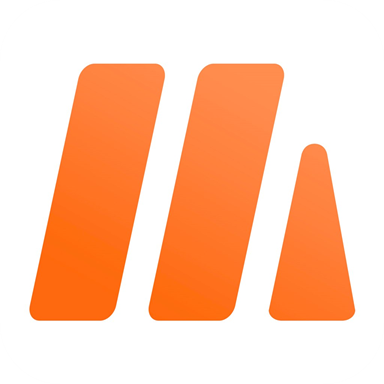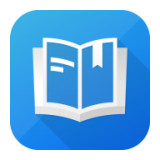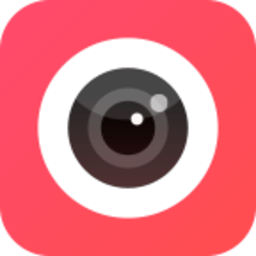word文档表格页边距如何调整
2025-06-04 13:21:01来源:sxtmmc编辑:佚名
在编辑word文档时,尤其是包含表格的文档,调整页边距是确保文档整洁、专业的重要步骤。合适的页边距不仅能够提升文档的可读性,还能使表格内容更加突出。本文将详细介绍几种调整word文档中表格页边距的方法,帮助您高效完成文档编辑工作。
方法一:使用预设页边距
1. 打开文档:首先,打开您需要调整页边距的word文档。
2. 进入页面布局:在word的菜单栏中,找到并点击“布局”选项卡(在旧版本中可能称为“页面布局”)。
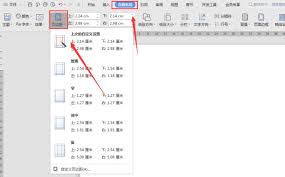
3. 选择预设页边距:在“布局”选项卡中,点击“页边距”按钮。此时,您可以选择预设的页边距,如“普通”、“窄”或“宽”。这些预设选项适用于大多数基本需求,能够快速调整文档的页边距。
方法二:自定义页边距
如果预设的页边距不符合您的需求,您可以自定义页边距以获得更精确的调整。
1. 进入自定义页边距设置:在“布局”选项卡中,点击“页边距”下拉菜单,然后选择“自定义页边距”。
2. 设置页边距:在弹出的“页面设置”对话框中,您可以分别设置上、下、左、右四个方向的页边距。此外,您还可以调整纸张方向、纸张大小等参数。
3. 保存设置:设置完成后,点击“确定”按钮保存设置。
方法三:使用标尺调整页边距
标尺是word中一个非常直观且方便的工具,可以帮助您快速调整页边距。
1. 显示标尺:在word的菜单栏中,点击“视图”选项卡,然后勾选“标尺”选项,使标尺显示在文档上方和左侧。
2. 拖动标尺:通过拖动标尺上的滑块,您可以直观地调整页面的上下左右边距。标尺上的滑块分别对应上、下、左、右四个方向的边距。
方法四:调整表格宽度与对齐方式
除了调整整个文档的页边距外,您还可以针对表格进行微调,以确保表格内容与页边距对齐。
1. 选中表格:首先,确保您选中了需要调整边距的表格。
2. 调整表格宽度:通过拖动表格右侧的边框,您可以调整表格的宽度,使其与页边距对齐。
3. 微调对齐:如果需要更精细的对齐,可以使用“布局”选项卡中的“对齐”功能。选择“左对齐”、“右对齐”或“居中对齐”等选项,根据表格内容进行调整。
总结
通过以上几种方法,您可以轻松调整word文档中表格的页边距。无论是使用预设选项、自定义设置还是标尺调整,word都提供了灵活的工具来满足您的需求。掌握这些技巧将有助于提升文档编辑的效率和质量,使您的文档更加美观、易读且专业。希望这篇文章对您有所帮助!